Optionen Urlaubsverwaltung, An-/Abwesenheitsliste, Seite 3
Hier können Sie weitere Einstellungen für die An-/Abwesenheitsliste vornehmen.
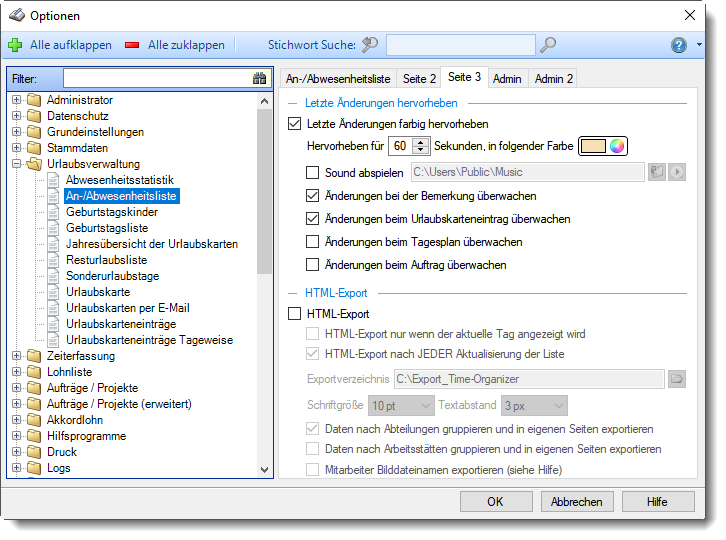
Abbildung: Optionen Urlaubsverwaltung, An-/Abwesenheitsliste, Seite 3
Letzte Änderungen farbig hervorheben
Beim Aktualisieren der Liste können die letzten Veränderungen automatisch farblich hervorgehoben werden. So können Sie die aktuellen Änderungen schneller erkennen.
|
Hervorheben für xx Sekunden Geben Sie ein, wie lange die "letzten Änderungen" farblich hervorgehoben werden sollen. |
||||||||
|
Farbe Wählen Sie die Farbe, in der die letzten Änderungen hervorgehoben werden sollen. |
||||||||
|
Sound Bei Änderungen kann auf Wunsch auch ein Hinweiston (eine WAV-Sounddatei) abgespielt werden. Ist die hinterlegte Audiodatei nicht vorhanden, wird kein Sound abgespielt. Durch einen Klick auf das Symbol |
||||||||
|
Änderungen bei der Bemerkung Sollen die Änderungen an einer Bemerkung überwacht werden?
|
||||||||
|
Änderungen beim Urlaubskarteneintrag Sollen Änderungen an Urlaubskarteneinträgen überwacht werden?
|
||||||||
|
Änderungen beim Tagesplan Sollen Änderungen am verwendeten Tagesplan überwacht werden?
Änderungen beim Auftrag Soll ein Wechsel des Auftrags überwacht werden?
|
Sie können die An-/Abwesenheitsliste zusätzlich bei jeder Aktualisierung als HTML-Datei in ein beliebiges Verzeichnis exportieren lassen.
Ein Beispiel können Sie sich hier im Internet anschauen.
|
Die Einstellungen für den Export können nur vorgenommen werden, wenn der Mitarbeiter auch mindestens Leserechte "2" und Exportrechte "1" für die Anwesenheitsliste besitzt. |
So können auch Mitarbeiter, bei denen Time-Organizer nicht installiert ist, auf diese Liste zugreifen (eben als HTML-Datei).
|
HTML-Export nur wenn der aktuelle Tag angezeigt wird Sie können einstellen, dass der Export nur ausgeführt wird, wenn als Ausgabezeitraum der heutige Tag ausgewählt wird. |
||||
|
HTML-Export nach JEDER Aktualisierung Normalerweise werden die HTML-Dateien nach jeder Aktualisierung neu erzeugt. Vorteil: Nachteil: |
||||
|
Exportverzeichnis In diesem Verzeichnis wird die HTML-Datei beim Export gespeichert. |
||||
|
Schriftgröße Sie können die Schriftgröße für den HTML-Export nach Ihren Wünschen einstellen. |
||||
|
Textabstand Geben Sie die gewünschte Größe des Abstands zwischen dem Inhalt und dem Innenrahmen von Zellen in der Tabelle ein. |
||||
|
Daten nach Abteilungen gruppieren Sollen die Daten nach Abteilungen gruppiert und in eigenen Seiten exportiert werden?
|
||||
|
Daten nach Arbeitsstätten gruppieren Sollen die Daten nach Arbeitsstätten gruppiert und in eigenen Seiten exportiert werden?
|
||||
|
Mitarbeiter Bilddateinamen exportieren Sollen die in den Stammdaten der Mitarbeiter evtl. hinterlegten Namen der Bilddateien mit exportiert werden?
Warum sollte ich den Bilddateinamen mit exportieren? Wenn Sie den Bilddateinamen mit exportieren, steht er im Quelltext der HTML-Dateien im <tr> Tag der jeweiligen Zeile mit drin. |
|
Stand: 10.04.2024 06:40 |
Aktuelle Seite https://www.Time-Organizer.de/hilfe/index.html?optionen_urlaubsverwaltung_anwesenheitsliste_3.htm
|
Keywords: |
